Många människor har sina skäl avinstallera Adobe Flash Player på Mac, vissa skulle vilja ledigt diskutrymme på sina Mac-datorer för att se till att deras enheter används väl och inte lätt skulle försämras med tiden på grund av bristen på utrymme. Men processen skulle inte vara enklare jämfört med hur andra applikationer kan avinstalleras.
När du försökte avinstallera Adobe Flash Player, hittade du den inte heller i mappen Applications eller i Launchpad. Om du istället vill fortsätta med avinstallationsprocessen kan du bara se appen i systeminställningarna. För att framgångsrikt och med rätta avinstallera Adobe Flash Player måste du gå till applikationens officiella webbplats.
Å andra sidan har folk svårt att hitta filen på sina system, varför vi är här för att diskutera och hjälpa dig att enkelt avinstallera Adobe Flash Player. Det finns många saker att lära sig i den här artikeln, så låt oss nu börja diskussionen.
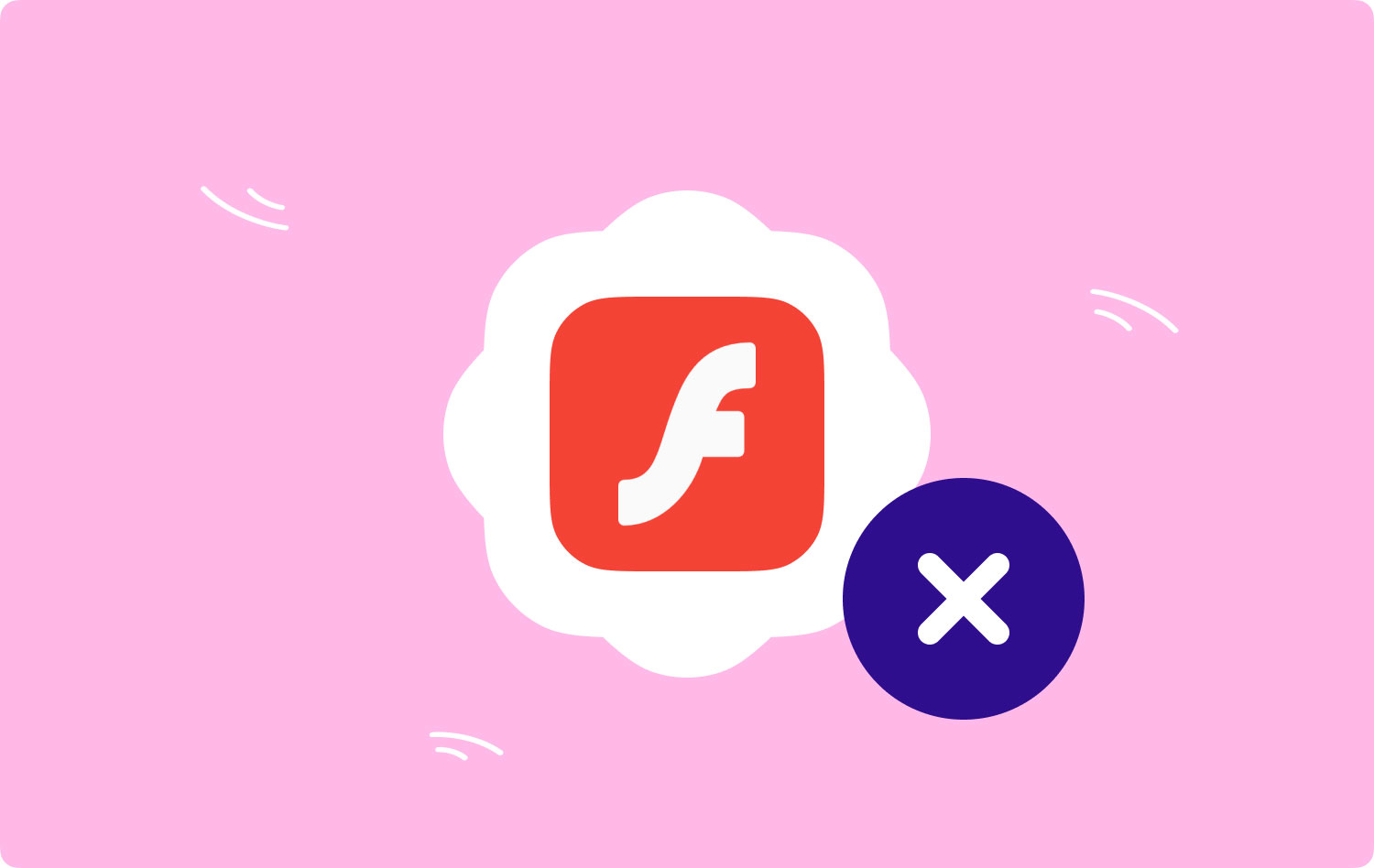
Del #1: Avinstallera Adobe Flash Player på Mac med hjälp av installationshanteraren för appenDel #2: Avinstallera Adobe Flash Player på Mac manuelltDel #3: Hur kan vi avinstallera Adobe Flash Player på Mac?Sammanfattning
Del #1: Avinstallera Adobe Flash Player på Mac med hjälp av installationshanteraren för appen
För att börja diskussionen kommer vi att prata om de officiella procedurerna för hur man avinstallerar Adobe Flash Player på Mac. I den här delen av artikeln kommer vi att lista ner stegen samt verifiera systemet på Mac-datorn för att se om det finns rester.
- Öppna din Mac-dator Tillämpningar mapp och tryck sedan på Verktyget alternativ.
- Gå och leta efter Adobe Flash Player Install Manager, och kör den när du hittar den.
- Då kommer ett popup-fönster upp där du ser Avinstallera knappen, när du ser den, tryck på den.
- Sedan efter några sekunder kommer det ett meddelande som du kommer att se om att programmet redan har tagits bort från din Mac-dator.
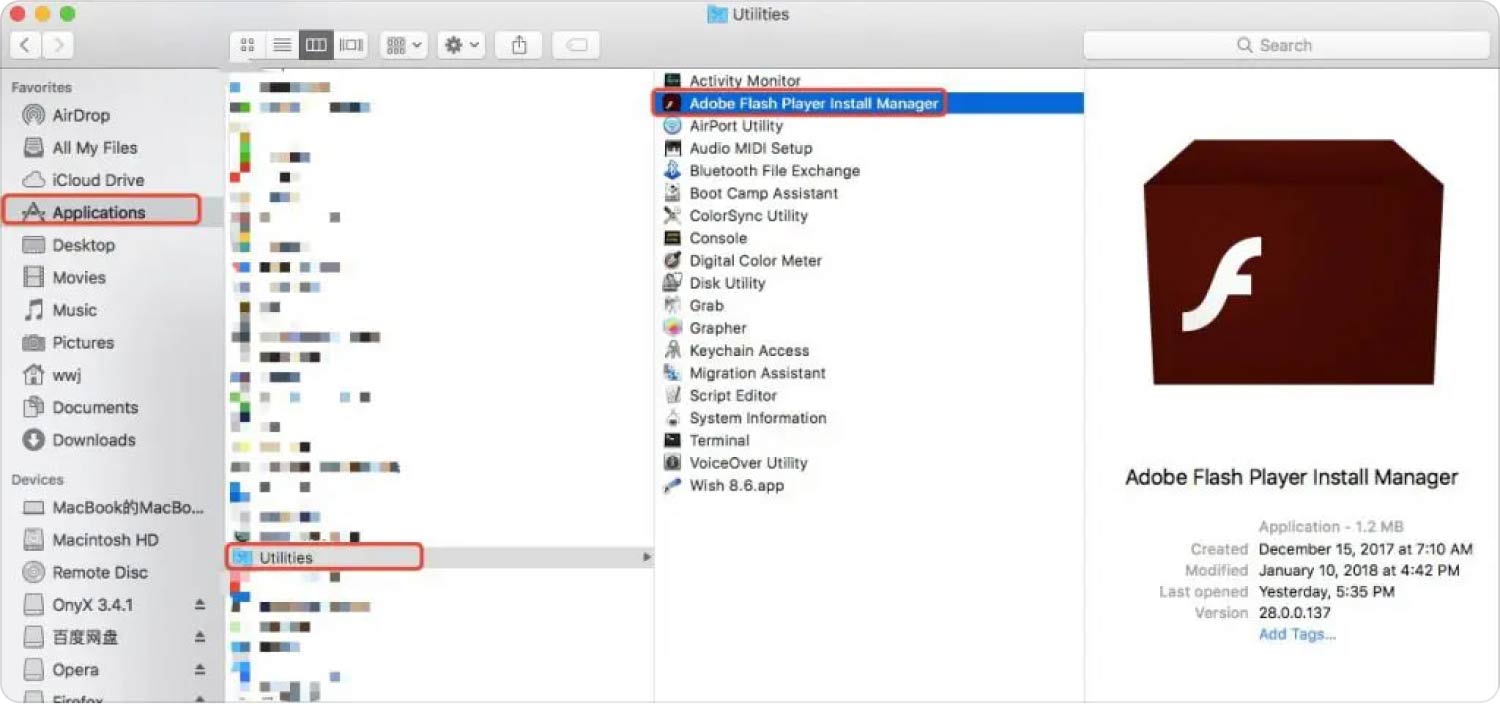
Även om appen sågs vara avinstallerad från din Mac-dator, är det säkert att det finns kvarvarande filer eller rester som fanns kvar medan Adobe Flash Player-appen användes eller användes av användaren. För att helt avinstallera appar på din Mac-dator det finns ett behov för dig att använda en tredjepartsapplikation som vi kommer att diskutera när vi går längs artikeln.
Del #2: Avinstallera Adobe Flash Player på Mac manuellt
Den andra metoden för att avinstallera Adobe Flash Player på Mac är genom att använda den manuella metoden. Vi har också listat stegen för hur man gör avinstallationsprocessen manuellt.
- För att börja, fortsätt till Apple-menyn och sedan starta Systeminställningar.
- I listan med inställningsrutor kommer du att se Flash Player-ikonen, du måste högerklicka på ikonen och välj sedan alternativet för att ta bort Flash Player.
- Sedan måste du hitta systemmappen Preferences Panes som finns på din Mac-dator. För att göra detta, tryck på Finder och välj sedan flikarna Kommando + Skift + G och gå sedan till katalogen genom att använda sökfältet, du måste skriva: ~ / Library / Caches.
- Du måste också bli av med alla Flash Player-cacher i undermapparna, du kan gå igenom:
- ~/Bibliotek/Launch Daemons
- ~/Library/PreferencePanes
- adobe.flashplayer.installmanager
- ~ / Bibliotek / Internet Plug-Ins
- ~ / Bibliotek / Application Support

Den försiktighet som du måste komma ihåg är att se till att du är medveten om filerna som du tar bort, var försiktig eftersom det kan vara möjligt att du kommer att ta bort viktiga filer för driften av din Mac-dator.
Del #3: Hur kan vi avinstallera Adobe Flash Player på Mac?
Vi har många anledningar att avinstallera Adobe Flash Player på Mac. En av de vanligaste orsakerna som också brukar vara roten till alla dilemman är utrymmesbristen. När det inte finns tillräckligt med utrymme skulle tendensen vara att har en väldigt långsam Mac som inte ens kunde fungera korrekt för att hantera användarnas dagliga rutin.
För att vara säker på att detta inte skulle hända dig är det bäst att du utvärderar de olika Mac Cleaners som du kan använda för att bli av med alla filer som du inte behöver och som bara skulle orsaka röran på din Mac-dator. I den här delen av artikeln kommer vi att dela med dig av ett av de bästa verktygen du kan använda, det TechyCub Mac Cleaner.
Mac Cleaner
Skanna din Mac snabbt och rensa enkelt skräpfiler.
Kontrollera den primära statusen för din Mac inklusive diskanvändning, CPU-status, minnesanvändning, etc.
Snabba upp din Mac med enkla klick.
Gratis nedladdning
Smakämnen TechyCub Mac Cleaner är en av de bästa och mest pålitliga rengöringsmedlen vi har idag. Nämnda verktyg är utrustat med kraftfulla funktioner som är mycket viktiga för att se till att dina dagliga aktiviteter inte kommer att stoppas. Att vara medveten om funktionerna i TechyCub Mac Cleaner, vi har listat några av de mest anmärkningsvärda, se listan nedan.
- Smakämnen TechyCub Mac Cleaner är en utmärkt skräppost. Det kan radera alla filer som inte är till någon nytta redan och lagra dem på din dator bara för röran. På några minuter kan nämnda skräpfiler raderas, och du skulle ha tillräckligt med utrymme för alla dina andra filer.
- Verktyget kan också hjälpa dig att strimla alla filer som bara har fastnat på enheten utan något syfte. Det sägs vara en utmärkt och effektiv filförstörare av idag.
- Smakämnen TechyCub Mac Cleaner är också ett verktyg som du kan använda för att hitta alla duplicerade filer på din enhet. Det kan också radera dessa filer, baserat på vad du behöver och vad du måste ta bort.
- Om Mac-datorn som du använder har använts i flera år, är det säkert att det finns många stora filer och gamla som lagrats på den. De TechyCub Mac Cleaner kan separera dessa filer och radera dem baserat på ditt val eller dina preferenser.
- Verktyget kan användas för att avinstallera Adobe Flash Player såväl som andra applikationer som inte redan är till nytta för dig eller användaren. Det kan hända att vi laddar ner appar baserat på vad som är trendigt eller de som vi bara behöver under en kort tidsperiod, om du har många av dessa appar, TechyCub Mac Cleaner kan hjälpa dig att avinstallera dessa program.
Låt oss nu se stegen för hur vi kan använda TechyCub Mac Cleaner till avinstallera Adobe Flash Player på Mac. Vi har listat stegen nedan för din referens och vägledning.
Steg #1: Till en början måste du ladda ner och installera TechyCub Mac Cleaner på din Mac-dator. När det är installerat, öppna verktyget och gå till vänster sida av gränssnittet för att välja App Uninstaller modul. När modulen har valts, tryck på scan fliken och låt TechyCub Mac Cleaner gå över din Mac-dator.

Steg #2: Det tar några minuter innan alla appar har skannats. Gå sedan över resultaten av skanningen och se listan över appar på höger sida av gränssnittet. Välj vilka du ska avinstallera.
Steg #3: Se till att verifiera alla appar innan du fortsätter till nästa steg. Alla appar som du kommer att välja kommer att avinstalleras tillsammans med alla servicefiler så det är alltid bäst att vara säker.
Steg #4: När du har verifierat allt och du är säker på att de valda apparna är för avinstallation kan du nu trycka på Rena fliken.

Steg #5: Det kommer att ta dig några minuter tills TechyCub Mac Cleaner har tagit bort alla valda appar. När du är klar kommer du att se meddelandet, Rengöring klar! Du kan fortfarande gå tillbaka till resultaten av skanningen om du har glömt att avinstallera några appar. Följ sedan samma uppsättning procedurer som nämnts ovan.
Det är så du enkelt avinstallerar Adobe Flash Player på Mac med hjälp av ett mycket pålitligt tredjepartsverktyg som är certifierat att vara en av de bästa Mac Cleaners nu för tiden. Med hjälp av TechyCub Mac Cleaner, det skulle nu vara lättare att avinstallera inte bara Flash Player utan alla andra appar som måste avinstalleras också.
Folk läser också Knep för 2023: Hur avinstallerar man Safari på Mac? Hur man avinstallerar Adobe Photoshop på din Mac
Sammanfattning
Vi hoppas att vi har förmedlat tillräckligt med kunskap om hur man korrekt avinstallera Adobe Flash Player på Mac, med hjälp av de metoder som vi har diskuterat, tillsammans med användningen av TechyCub Mac Cleaner, alla objekt som anses vara skräpfiler, såväl som appar som du behöver längre, kommer att raderas med stor lätthet.
